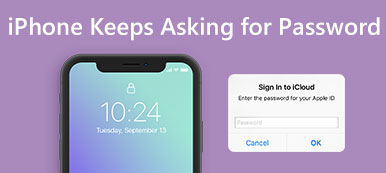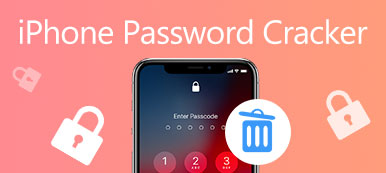- "Kısıtlama kodumu unuttum ve nasıl bulacağımı bilmiyorum. Şimdi, iPhone'umu sıfırlayamıyorum çünkü kod gerekli."
- "Kısıtlama şifresi kullandığımı bile hatırlamıyorum. Ancak iPhone'umdan uygulamaları silmek istediğimde kısıtlamaları devre dışı bırakmam söylendi."
- "Fabrika ayarlarına sıfırlama yapmadan kısıtlama parolamı nasıl alabilirim?"
Birçok forumda sorulan benzer birçok soru var. Aynı tema kısıtlama şifresi nasıl sıfırlanıriPhone veya iPad'de. İPhone kısıtlamaları ne yapabilir? Neden bu kadar çok insan iOS cihazında kısıtlamalar koyuyor?
Kısıtlama ayarları ebeveyn kontrolleri olarak da adlandırılabilir. Gençlerin oyun oynamasını veya belirli uygulamaları kullanmasını engellemenin kolay bir yoludur. Dört basamaklı bir kısıtlama şifresi ayarlayarak, ebeveynler bu kilitli uygulamaları ve içerikleri istedikleri zaman ayarlayabilirler.
Bir kısıtlama şifresi belirledikten sonra, yalnızca doğru kısıtlama şifresini girmenize ve kısıtlı öğelere erişmenize izin verilir.

İnsanların neden kısıtlamaları şifresini sıfırlamak istediklerini açıklamanın birçok nedeni vardır. Ama aslında önemli değil. Bu makalede, özellikle bir kısıtlama şifresini unutmuş kişiler için, bir iPhone veya iPad'deki bir kısıtlama şifresini sıfırlamak için adım adım kılavuz gösterilecektir.
- Kısım 1: Kısıtlama Kodunu Bilgisayarsız Sıfırlama (Şifreyi Hatırla)
- Kısım 2: Kısıtlama Şifresini Sıfırlama (Kısıtlama Şifresini Unutma)
- Bölüm 3: Kısıtlama Parolasını Bilmiyorsanız Cihazınızı Sıfırlama
- Bölüm 4: iPhone ve iPad'de Kısıtlama Parolasını Sıfırlama Hakkında SSS
Kısım 1: Kısıtlama Kodunu Bilgisayarsız Sıfırlama (Şifreyi Hatırla)
İPhone'da kısıtlama şifresini değiştirmek için pek çok yaklaşım var. Kodu hatırlayan kişiler için, bilgisayarsız kısıtlamalar şifresini sıfırlamak kolaydır. Yapmanız gereken tek şey, önce iPhone'a eski kısıtlamalar şifresini yazıp ardından iPhone'u yeni bir kısıtlama şifresiyle sıfırlamak. Tüm iOS verileriniz bozulmadan kalır. İPhone'daki kısıtlamaları kapatmak istiyorsanız da kullanılabilir.
1. Adım. Kısıtlama şifrenizi girin
İPhone'da "Ayarlar" uygulamasını açın. "Genel" i tıklayın ve ardından "Kısıtlamalar" ı tıklayın. Kısıtlama şifrenizi girmeniz istenecektir. Kısıtlamaları kapatmak istiyorsanız "Kısıtlamaları Devre Dışı Bırak" ı seçin ve kısıtlama şifresini tekrar girin. Aksi takdirde bu işlemi atlayabilirsiniz.
2. Adım. Kısıtlamaları etkinleştir ve kısıtlama şifresini sıfırla
"Kısıtlamalar" menüsü altında "Kısıtlamaları Etkinleştir" i tetikleyin. Bu işlem sırasında iPhone veya iPad'iniz için yeni bir kısıtlama şifresini sıfırlayabilirsiniz.

Ayrıca, kısıtlama şifresini de girdikten sonra kısıtlı uygulamaları ekleyebilir veya kaldırabilirsiniz.
Kısım 2: Kısıtlama Şifresini Sıfırlama (Kısıtlama Şifresini Unutma)
Ancak kısıtlamaları unutmuş olan insanlar şifre kodunu ne yapabilir? Kullanıcıların kısıtlamalar şifresini kaldırabilmeleri ve sıfırlayabilmeleri için herhangi bir yöntem var mı? Cevap Evet.
İşte iPhone kısıtlama şifresini sıfırlamanın 2 yolu.
Veri Kaybı Olmadan Unutulan Sınırlama Parolasını Sıfırlama veya Kurtarma
İPhone'da unutulmuş kısıtlama şifresini sıfırlamak için, üçüncü taraf Apeaksoft iOS Unlocker aracılığıyla da 2 adımda yapabilirsiniz.
Apeaksoft iOS Kilidi Açıcı kilitli iPhone'a girmenize ve normalde kullanmak için tüm kilitleri kaldırmanıza yardımcı olan iOS kilit açma yazılımıdır.
Kısıtlama şifresini unuttuğunuzda veya kısıtlama şifresini birçok kez girdiğinizde ve cihaz kilitlendiğinde, bu yazılım tüm bu kısıtlamaları hemen kaldırabilir.
 Tavsiye
Tavsiye- Veri kaybı olmadan iPhone iPad iPod'da Ekran Süresi kısıtlama şifresini kaldırın.
- İOS 12 ve sonraki sürümlerinde çalışan iOS cihazından unutulmuş kısıtlama şifresini kurtarın.
- Ekran kilitli iPhone'u 4 basamaklı, 6 basamaklı, özelleştirilmiş numaradan ve daha fazlasından silin.
- Apple Kimliği hesabını veya parolasını unuttuğunuzda Apple Kimliğini kaldırın.
- İOS 15/14/13/12 ve önceki sürümlerde çalışan iPhone 11/8/8/7/7/X/17 Plus/16/15/14 Plus, iPad, iPod touch vb. gibi tüm iOS cihazlarıyla uyumludur.
İOS cihazında unutulmuş kısıtlama şifresini sıfırlamak için aşağıdaki 2 adımı izleyin.
1. Adım. Yukarıdaki indirme bağlantısından ücretsiz indir Apeaksoft iOS Unlocker. Pencereyi başlatın ve Ekran ZAMANI modu.
İPhone'unuzu bilgisayara bağlamak için USB kablosunu alın.
2. Adım. Tıkla Başlama düğmesine bastığınızda bu program Ekran Zaman kısıtlaması şifresini hemen kaldırmaya veya kurtarmaya başlayacaktır.

Ardından iPhone'unuz yeniden başlatılır ve kolayca yeni bir kısıtlama şifresi oluşturabilirsiniz.
İTunes ile Kısıtlama Parolasını Sıfırla
İTunes ile unutulmuş bir kısıtlama şifresini sıfırlayabilirsiniz. Sonuç olarak, iPhone'u geri yükle önceki kısıtlama şifresini kaldırmak için. Ek olarak, gerekli iPhone verilerini yedekle iPhone'unuzu fabrika ayarlarına sıfırlamadan önce.
not: Başlamak için, iPhone'da "Ayarlar" ı açmanız ve "iCloud" menüsü altında "iPhone'umu Bul" u kapatmanız gerekir. Ardından iPhone'daki verileri iTunes ile yedekleyin. İTunes'u en son sürüme güncellemeyi unutmayın.
1. Adım. İPhone'u bilgisayara bağlamak için bir USB kablosu kullanın
2. Adım. İTunes'u başlatın ve "Özet" düğmesini tıklayın
3. Adım. "İPhone'u Geri Yükle" yi seçin ve onaylamak için "Geri Yükle" yi tıklayın
4. Adım. İPhone yeniden başladığında "Yeni iPhone Olarak Kur" u seçin

Bundan sonra, iPad veya iPhone'daki kısıtlama şifresini tekrar sıfırlayabilirsiniz. "Ayarlar" ı açın, "Genel" i tıklayın ve ardından "Sınırlamalar" ı açın.
Bölüm 3: Kısıtlama Parolasını Bilmiyorsanız Cihazınızı Sıfırlama
Zamandan kazanmak için iPad fabrika ayarlarına sıfırlamave diğer Apple ürünlerini kullanabilirsiniz iPhone Silgiyerine. Tüm içerikleri ve ayarları iPad'inizden kalıcı ve tamamen silebilen güçlü bir araçtır. Sadece silme seviyesini ayarlayın ve ardından iPad ve iPhone'da unutulan kısıtlama şifresini kolayca sıfırlayabilirsiniz. iPhone 15/14/13/12/11/XS/XR/X, iPad ve iPad touch dahil tüm iOS cihazları desteklenir.
1. Adım. İPhone'unuzu algılamak için iPhone Eraser'ı başlatın
İPhone Silgiyi indirin ve yükleyin. Başlatın ve ardından iPhone'u bilgisayara bağlamak için bir yıldırım USB kablosu kullanın. iPhone Silgisi, iPhone'unuzu otomatik olarak algılar.

2. Adım. Kısıtlama şifresini kaldırmak için bir silme seviyesi belirleyin
Üç farklı silme seviyesi vardır; bu, iPhone'un üzerine farklı zamanlarda yazabileceğiniz anlamına gelir. İPhone'daki içerikleri ve ayarları silmek için düşük, orta ve yüksek silme seviyelerinden birini seçebilirsiniz.

3. Adım. İPhone'da kısıtlama şifresini silmeye başlayın
Unutulmuş kısıtlama şifresini silme işleminin tamamını tamamlamak için "başlat" düğmesine basın. Daha sonra iPad'deki kısıtlama şifresini iTunes olmadan kolayca sıfırlayabilirsiniz.

İPhone'u tamamen temizleyerek gizliliğinizi korumak için iPhone Eraser'ı da kullanabilirsiniz. Örneğin, eBay'de yeniden satmadan önce iPhone'daki her şeyi iPhone Silgisiyle silmek daha iyi olacaktır.
Parola unutulmuş iPhone'u sıfırlamak için bu video eğitiminden hızlı bir şekilde kontrol edin:


Kısıtlama Kodunu Sıfırlamanın İpuçları ve Püf Noktaları
İPhone veya iPad'deki kısıtlama şifresini sıfırlamak için herhangi bir yöntemi okuyun ve seçin. İPhone veya iPad'de kısıtlama şifresini unutmuş olsanız bile, yeni bir kısıtlama şifresini kendiniz de sıfırlayabilirsiniz. Yukarıdan görebileceğiniz gibi, önerilen iOS Kilit Açıcı iOS cihazınızı sıfırlamak için en iyi seçimdir.
Sadece yukarıda belirtildiği gibi çalışın, ilk önce önceki kısıtlama şifrenizi silmek için iPhone'u iTunes ya da diğer araçlarla fabrika ayarlarına sıfırlamanız gerekir.
Bölüm 4: iPhone ve iPad'de Kısıtlama Parolasını Sıfırlama Hakkında SSS
1. iPhone'da ebeveyn kısıtlamaları için şifreyi kurtarmanın bir yolu var mı?
İPhone'unuzda fabrika ayarlarına sıfırlama yaparak ebeveyn kontrolü parolasını kurtarabilirsiniz. Fabrika ayarlarına sıfırlama, iPhone'unuzu kısıtlama şifresinin üzerine yazacak olan varsayılan ayarlarına geri döndürür.
2. iPhone 7'daki şifreyi nasıl silebilirim?
İPhone 7'deki şifreyi kaldırmak için iPhone'unuzun bilgisayarınıza bağlı olmadığından emin olmanız gerekir. Güç kapatma kaydırıcısı görünene kadar Yan düğmesini basılı tutun. İPhone'unuzu kapatmak için kaydırıcıyı sürükleyin ve ardından Sesi kısma düğmesini basılı tutarak iPhone'unuzu bilgisayarınıza bağlayın. Kurtarma modu ekranını görene kadar Sesi kısma düğmesini basılı tutun. Kurtarma moduna girdikten sonra verilerinizi ve ayarlarınızı geri yüklemeyi deneyebilirsiniz.
3. Unutulan kısıtlamalar şifresi nasıl kurtarılır?
PinFinder bir kısıtlama geçiş kodu sıfırlama aracıdır. Unutulan kısıtlamalar şifresini geri yüklemeden sıfırlamanıza yardımcı olması için kullanabilirsiniz.
Yanlışlıkla önemli bir şeyi silerseniz, silinen iPhone dosyalarını kullanarak geri almak oldukça kolaydır iPhone Veri Kurtarma. Hepsi iPhone kısıtlama şifresini sıfırlama öğreticisi için. Anlaması zor bir şeyiniz varsa, bizimle iletişime geçmekten çekinmeyin.